Zoho Writer Review: Word와 Google Docs를 대체할 수 있습니까?
게시 됨: 2022-12-03이 Zoho 작가 리뷰에서 우리는 이 워드 프로세서가 좋은지, Google Docs 및 Word와 같은 업계 거인과 비교하여 어떻게 작동하는지 알아낼 것입니다.
글쓰기는 우리 중 많은 사람들이 항상 하는 일입니다. 이를 위해서는 훌륭한 워드 프로세서가 필수적입니다. Google Docs와 MS Word는 워드 프로세싱의 표준 도구가 되었습니다. 오늘 우리는 강력한 글쓰기 앱이지만 잘 알려지지 않은 Zoho Writer를 검토하고 있습니다.
시작하자!
내용물
- 조호작가란?
- 상호 작용
- 기능 테스트
- 가격
- 데스크톱 앱 사용
- 모바일 앱 사용
- Zoho Writer 대 Google 문서도구
- Zoho Writer의 대안
- 작가
조호작가란?
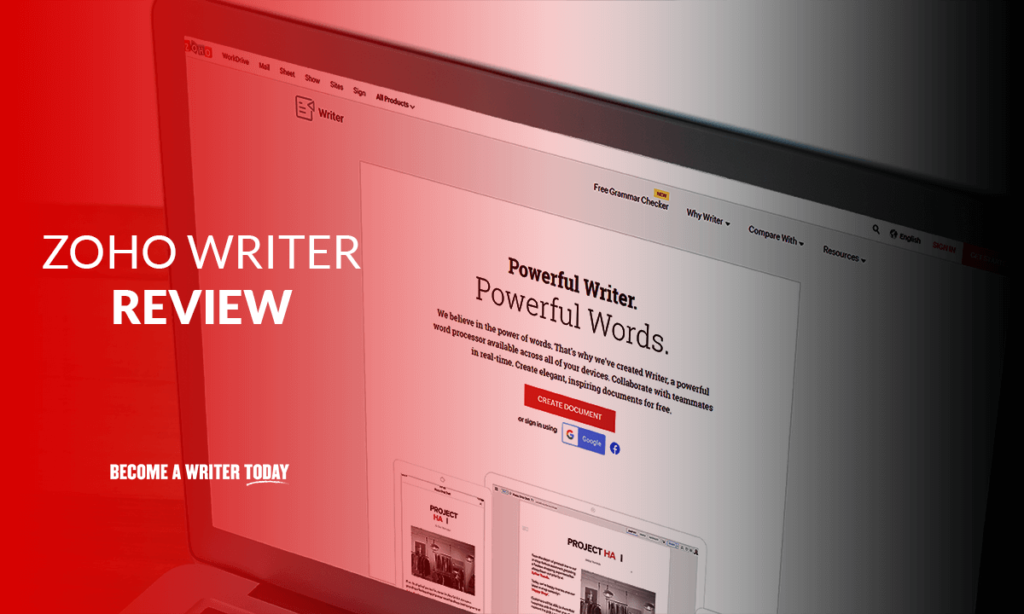
Zoho Writer는 비즈니스 관리에 도움이 되는 다양한 앱의 다양한 포트폴리오를 제공하는 회사인 Zoho의 워드 프로세서입니다. Zoho Writer는 무료 Zoho 계정으로 사용할 수 있으며 온라인, 오프라인 및 모바일 장치에서도 액세스할 수 있습니다.
이 앱은 몇 가지 뛰어난 기능을 자랑하며 주요 기능은 다음과 같습니다.
- 팀원들과 실시간 협업
- 문법, 가독성 및 기타 문제에 도움이 되는 작문 도우미
- WordPress.com(자체 호스팅 아님) 및 Blogger 통합
- Word 문서를 열고 편집하는 기능
- 문서의 특정 부분 잠그기
- 많은 수의 템플릿
- 브라우저에서도 오프라인 편집
- 완전 무료
상호 작용
Zoho Writer를 처음 열면 매우 깨끗하고 미니멀해 보입니다. 앱은 다음과 같습니다.
다른 도구와 비교할 때 주요 차이점 중 하나는 상단 리본이 없다는 것입니다. 표시되는 컨트롤이 없습니다.
Zoho는 작성, 검토 및 배포의 세 가지 작업 공간으로 나뉩니다.
Compose는 기사를 작성하기 위한 것이고 Review는 공동 작업자와 작업하기 위한 것이며 Distribute는 문서를 게시하고 다른 사람과 공유하는 데 도움이 됩니다.
서식 및 쓰기 옵션에 액세스하려면 왼쪽 상단에 있는 세 줄을 클릭하면 됩니다. 그 모양은 다음과 같습니다.
내가 Zoho에서 알아차린 가장 좋은 점 중 하나는 문서에 바로 이 작은 '삽입' 버튼이 있어 항목을 추가하기 위해 항상 패널을 열 필요가 없어 전체 프로세스가 더 빨라진다는 것입니다.
Zoho의 인터페이스에서 내가 발견한 이상한 점 중 하나는 버튼이 그다지 반응하지 않는다는 것입니다.
그 외에도 도구는 매우 깨끗하고 현대적이며 사용하기 매우 쉽습니다. 하지만 편집 패널의 디자인이 마음에 들지 않았습니다. 나에게는 약간 구시대적인 느낌이 들었다.
기능 테스트
협업 테스트
팀과 함께 작업하는 경우 멋진 공동 작업 기능을 위해 Google 문서도구를 사용하고 있을 것입니다.
Writer에서 공동 작업자를 추가하려면 '공유' 버튼을 클릭한 다음 이메일로 사람을 추가할 수 있습니다.
Zoho 계정이 없는 사람은 파일을 볼 수 있습니다. 그러나 파일을 편집하고 변경하려면 Zoho에 가입해야 합니다.
그 사람이 들어오면 마우스를 실시간으로 볼 수 있고 변경 사항이 즉시 표시됩니다. 내가 직면한 버그 중 하나는 다른 사람의 커서는 볼 수 있지만 그는 내 커서를 볼 수 없다는 것입니다.
마스킹은 매우 멋진 기능이었습니다. 다른 사용자는 내 콘텐츠를 볼 수 없으며 잠금을 사용하여 아무도 기사의 특정 부분을 편집할 수 없습니다. 그러나 여기에서 특정 콘텐츠의 잠금을 해제하려고 하면 앱이 응답하지 않는 또 다른 버그가 발생했습니다.
기사에 댓글을 달지 않고 편집자와 대화할 수 있는 Zoho의 라이브 채팅 기능도 마음에 들었습니다.
AI Writing Assistant 및 맞춤법 검사
조호작가의 AI 비서 '지아'가 처음에는 굉장히 멋있어 보였는데, 많이 사용하다 보니 별거 아닌 것 같아요.
우선 나에게 주어진 문법 제안은 꽤 끔찍했습니다. 대부분 무시하고 신고해야 했습니다. 이 도구는 단어의 맥락을 이해할 수 없었고 불필요한 기사와 내용을 추가했습니다.
좋은 점은 맞춤법 검사가 제대로 작동하고 대부분 의 오류를 올바르게 감지할 수 있다는 것입니다. 가끔 쓸데없는 제안을 했지만 괜찮습니다. 그 외에도 AI의 필기 품질, 가독성 및 기타 분석은 매우 정확하고 매우 도움이 되었습니다!
WordPress 통합 테스트
Zoho는 기사를 WordPress.com 웹사이트로 보내는 것을 지원합니다. 자체 호스팅 WordPress.org가 아니라 WordPress.com이라는 점에 유의하세요.
'배포' 탭으로 이동하여 기사를 WordPress로 보낸 후 WP 계정에 로그인해야 합니다.

연결에 성공한 후 게시물 제목, 설명을 입력하고 범주 및 태그를 선택하고 즉시 게시할지 예약할지 여부와 스타일 및 기타 항목을 유지하려는 경우 선택할 수 있습니다.
게시물은 불과 몇 초 후에 나타났고 모두 괜찮았습니다.
워드 문서 가져오기
Word 문서를 Zoho로 가져오는 것은 쉽습니다. '업로드' 옵션을 클릭하고 파일을 열면 됩니다.
내 파일에는 이미지와 표, 텍스트가 있었고 모든 것이 Zoho에 있었고 편집할 수 있었습니다. 잘 했어!
브라우저에서 오프라인 편집
Zoho에는 인터넷에 연결하지 않고도 브라우저에서 편집할 수 있는 매우 멋진 기능이 있습니다.
그래서 WiFi를 끄고 문서를 편집하고 탭을 닫았습니다. 그런 다음 WiFi를 다시 켜고 문서를 다시 열었을 때 편집 내용이 그대로 있었습니다! 이것은 훌륭합니다!
그러나 한 가지주의 사항이 있습니다. 오프라인일 경우 브라우저에서 Zoho Writer를 열 수 없으므로 편집하려면 인터넷이 꺼지기 전에 해당 문서 탭을 열어야 합니다!
다른 특징들
Zoho의 다른 재미있는 기능으로는 야간 모드, 초점 모드, 타자기 소리 및 음역이 있습니다.
야간 모드는 인터페이스를 어둡게 하고 초점 모드는 다른 단락을 흐리게 하여 한 번에 한 섹션을 볼 수 있도록 도와줍니다. 타자기 소리는 그냥 재미로 구식 타자기로 작업하는 것처럼 들립니다. 그런 다음 음역 모드가 있습니다. 이렇게 하면 다른 언어로 콘텐츠를 만드는 데 도움이 됩니다. 그러나 음역 기능은 현재 4개 언어만 지원합니다.
가격
Zoho Writer는 완전 무료입니다. 아무런 조건 없이 비용을 지불할 필요가 없습니다. 5GB의 저장 공간이 무료로 제공됩니다.
데스크톱 앱 사용
데스크톱 앱을 다운로드하면 Zoho 계정으로 로그인해야 합니다.
데스크탑 앱은 온라인 Zoho Writer와 동일한 기능과 인터페이스를 가지고 있습니다. 유일한 차이점은 오프라인 상태에서 데스크톱 앱을 사용할 수 있고 모든 변경 사항이 온라인에서 다시 한 번 동기화된다는 것입니다.
모바일 앱 사용
모바일 앱에서도 Zoho 계정으로 로그인해야 합니다. 이렇게 하면 문서에 액세스하고 편집할 수 있습니다.
모바일 앱은 데스크톱 앱의 매우 간소화된 버전이지만 모든 필수 기능이 포함되어 있습니다.
이 앱은 빠르고 반응이 좋았으며 이동 중에 빠르게 쓰기에 적합했습니다.
Zoho Writer 대 Google 문서도구
이 두 도구의 인터페이스를 모두 살펴보면 Zoho가 Google Docs보다 깨끗하다는 것이 분명합니다. Zoho에서는 모든 것을 더 쉽게 찾을 수 있으며 탐색할 메뉴가 더 적습니다.
기능과 관련하여 Google Docs와 Zoho Writer는 거의 동일합니다. 예를 들어 둘 다 맞춤법 검사, 문법 제안 및 사전이 있습니다. 그러나 Zoho Writer에는 초점 모드, 다크 모드, 마스킹 등과 같은 다른 기능이 있습니다.
다국어 타이핑은 Docs에서 훨씬 더 좋으며 Writer에는 4개만 있는 것과는 달리 수많은 언어도 지원합니다.
공동 작업을 위해 Zoho에는 더 많은 기능이 있지만 마크업을 만든 후 Google 문서도구를 사용하기가 더 쉽고 깔끔합니다. Zoho에서 공동 작업을 시작하면 기사가 정말 지저분해 보입니다.
Docs에는 대규모 확장 시장을 지원하는 또 다른 이점이 있으므로 다른 방법으로는 불가능했을 추가 기능을 추가할 수 있습니다. 또한 Zoho 앱은 Google 문서와 비교할 때 여전히 버그가 많습니다.
마지막으로 가격과 관련하여 두 앱 모두 완전 무료이지만 둘 다 스토리지 제한이 있습니다. Google 드라이브는 15GB의 무료 저장 공간을 허용하는 반면 Zoho Writer는 5GB만 허용합니다.
Zoho Writer의 대안
구글 문서
Google 문서도구는 Google 계정과 함께 무료로 제공되며 아마도 최고의 워드 프로세서일 것입니다.
멋진 기능, 방대한 확장 라이브러리, 시장에서 가장 우수한 협업 기능 및 상당히 친숙한 인터페이스를 갖춘 최고의 선택 중 하나여야 합니다.
또한 이제 모든 사람이 Google 계정을 가지고 있으므로 다른 사람과 문서를 공유하는 기능이 크게 향상됩니다. 유일한 단점은 이 앱을 오프라인에서 사용할 수 없다는 것입니다.
단어
Word는 우리가 오랫동안 사용해 온 고전적인 문서 편집기입니다. 앱은 꽤 자주 새로고침되며 최신 버전인 Office 365를 사용하면 온라인과 오프라인에서 문서를 편집할 수 있습니다. 또한 모든 것이 OneDrive와 안전하게 동기화되므로 언제 어디서나 문서에 액세스할 수 있습니다.
Word에는 아마도 필요한 모든 기능이 있으며 문서를 더 빠르게 만들 수 있는 서식 파일도 있습니다. Word는 매우 보편적이며 다른 작성 플랫폼에서도 지원됩니다.
Word는 무료로 사용할 수 있으며 Office365 계정으로 5GB의 무료 저장소가 함께 제공되며, 계속해서 업그레이드하여 더 많은 저장소와 기능에 액세스할 수 있습니다.
경구
Quip은 예쁜 인터페이스를 갖춘 사용하기 쉬운 문서 편집기입니다. 최신 및 최고의 고급 편집 기능이 제공되지는 않지만 다중 플랫폼 가용성과 뛰어난 공동 작업 기능으로 유명합니다. 다른 사람과 쉽게 작업하고, 변경 사항을 추적하고, 채팅을 통해 대화하고 더 많은 작업을 수행할 수 있습니다.
